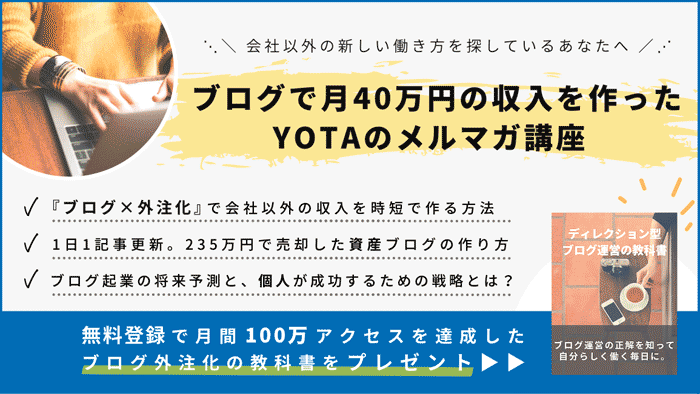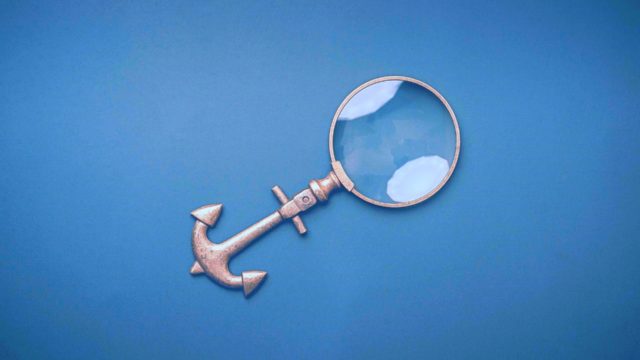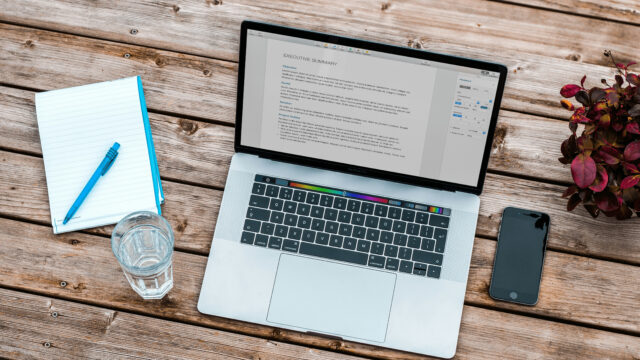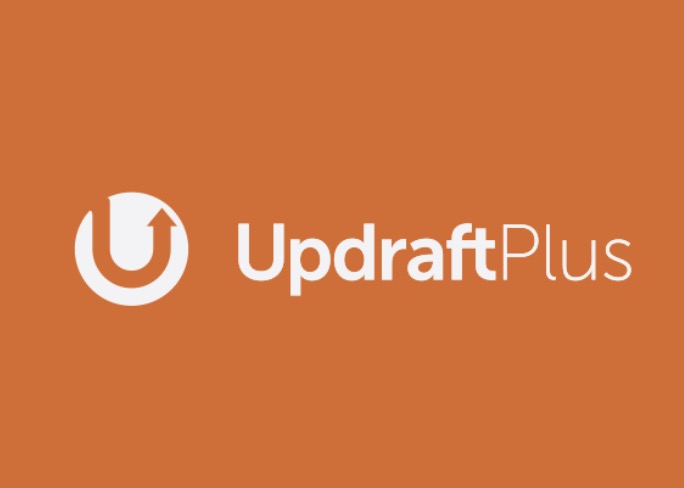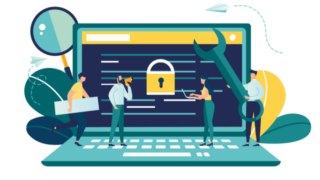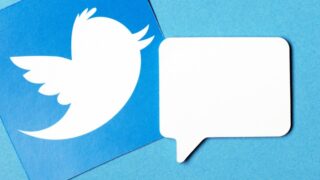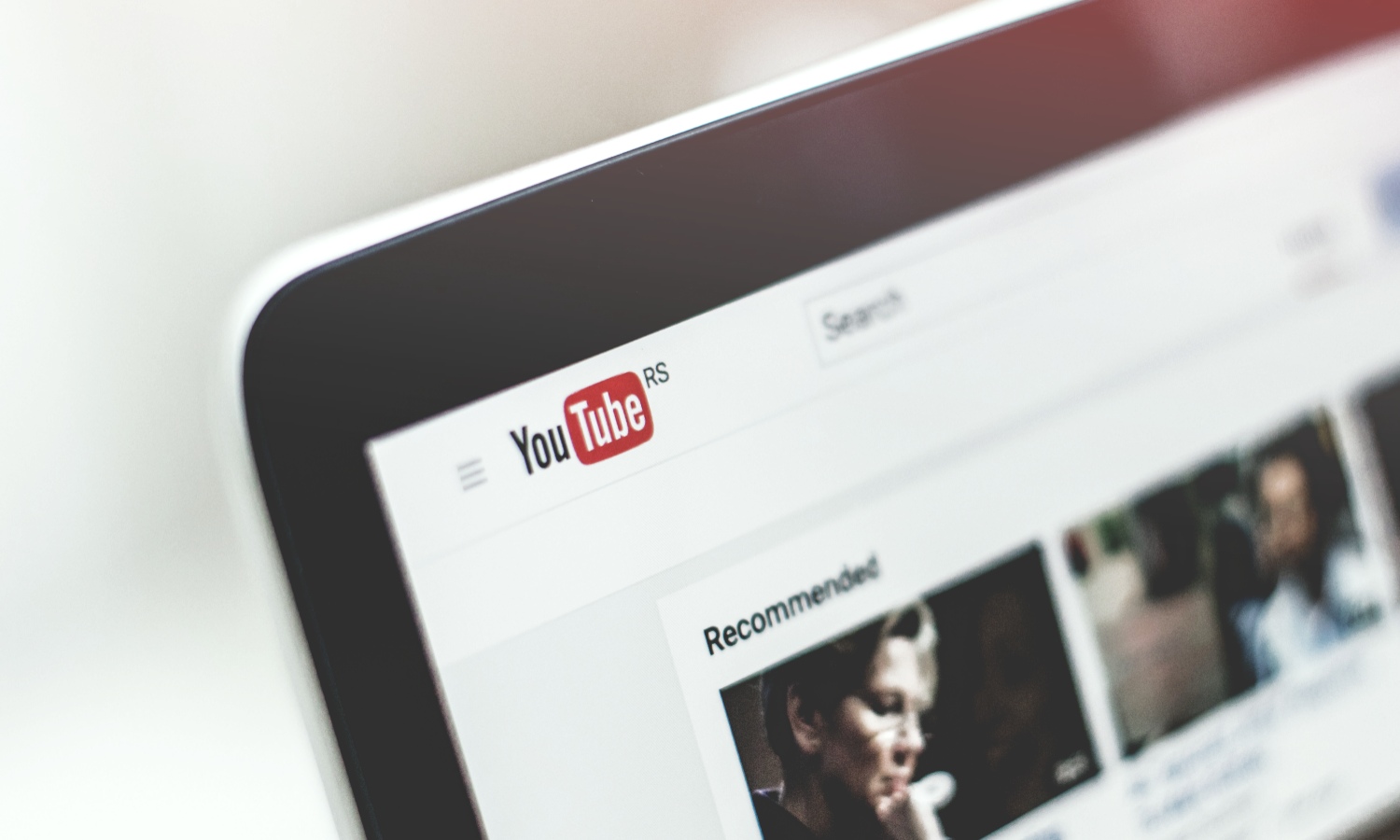「ブログの目次作成ってなんだかよく分からない…」
「目次の設定をして記事の見栄えをよくしたい!」
と思っているブログ初心者の方に向けて、この記事では
- Rich table of contentsとは何か
- プラグインの導入方法
- Rich table of contentsの設定方法
について画像を使って解説していきます。
Rich table of contentsとは?
WordPressで簡単に目次の作成ができる無料のプラグインです。
以下の特徴があります。
- 項目に沿って選択することで初心者でも簡単に設定できる
- フォントやカラーも自分好みに作成できる
- カラーやデザインの種類が豊富でオリジナリティがだせる
- 目次へ戻るボタンの標準装備
ここからは順番に「導入」と「設定」の手順を説明していきます。
Rich table of contentsの導入方法
まずは導入する方法から解説していきます。
プラグインをインストールする
手順を確認していきましょう。
- WordPressのプラグイン画面で「新規追加」を入力
- プラグイン検索で「RTOC」と入力
- インストールする
- 有効化する
まず、プラグイン横の「新規作成」をクリックします。
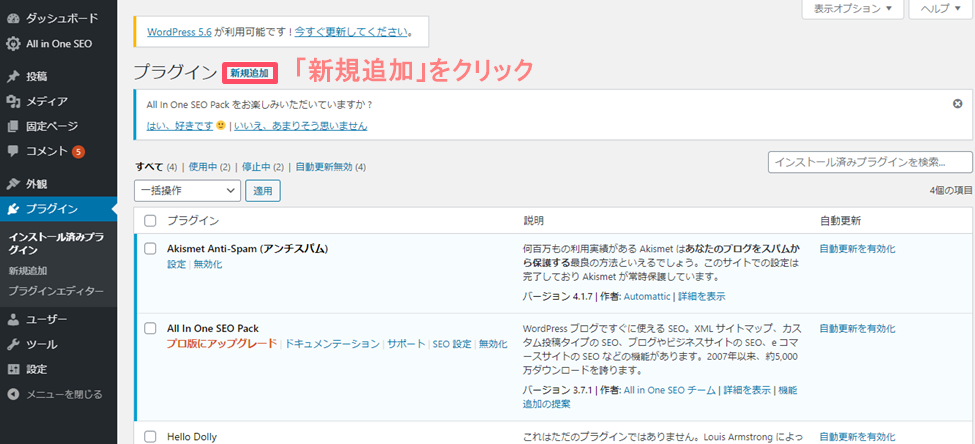
プラグインの検索をする欄に「RTOC」と入力し、検索結果にRich Table of Contentsが出てきたら「今すぐインストール」をクリックします。
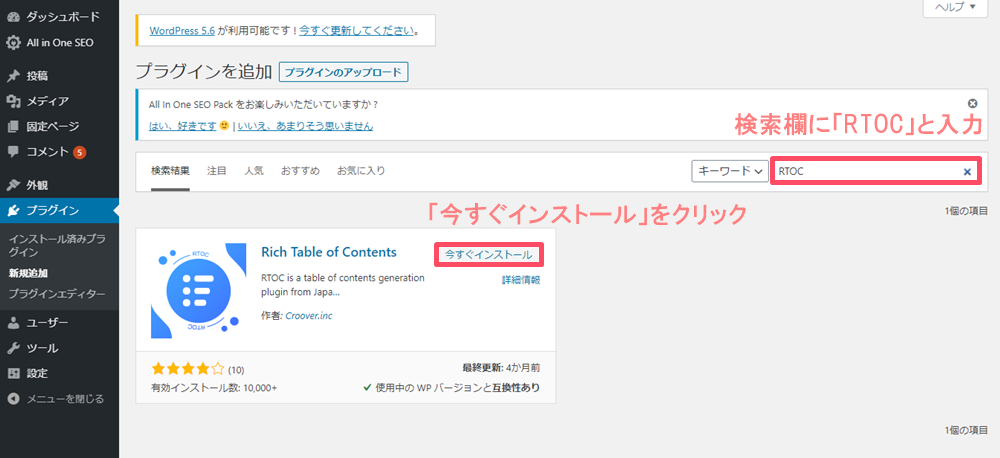
「インストールが完了しました」と出たら「有効化」をクリックします。
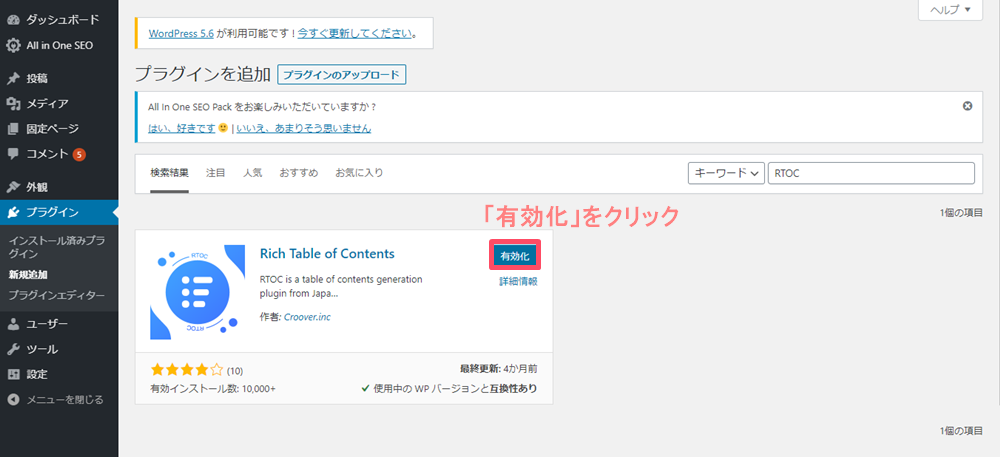
これでRich Table of Contentsのインストールは完了です!
次は「設定方法」について解説していきます。
Rich table of contentsの設定方法
ここでは以下のような設定ができます。
- 目次全体のデザイン
- 文字の種類
- 見出しや枠の細かいデザイン
- カラーの種類
まずプラグインを有効化すると「RTOC設定」という項目が表示されるので、クリックします。
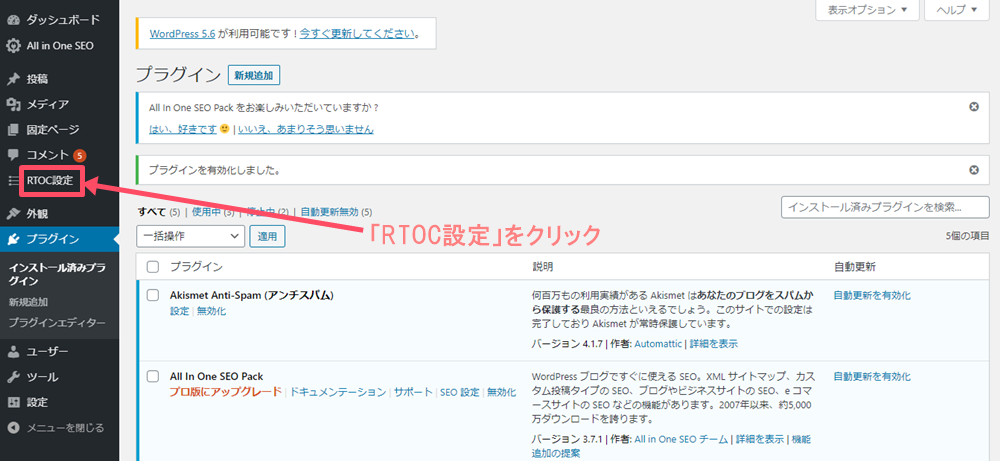
ここをクリックすることでデザインの設定を開始することができます。
基本設定
左側で入力や選択をすると右側にプレビュー画面が表示されます。
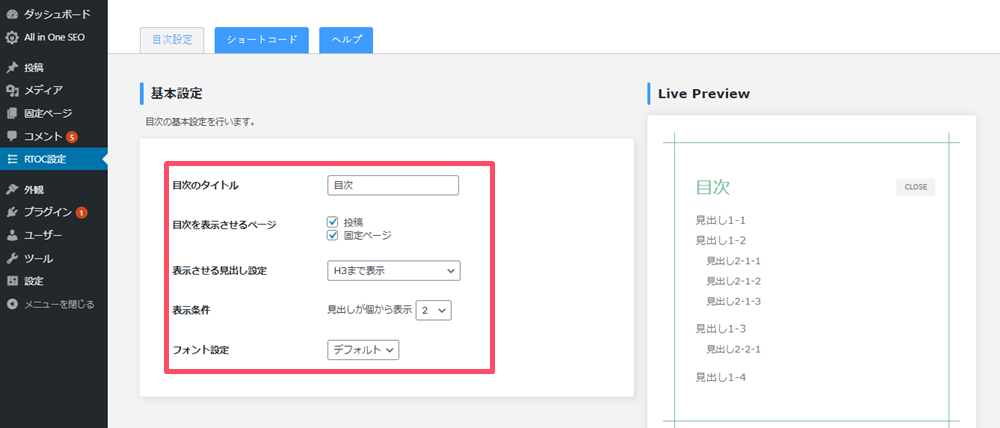
フォントの種類
フォントは「デフォルト」「Helvetica」「Noto Sans」の3種類あります。
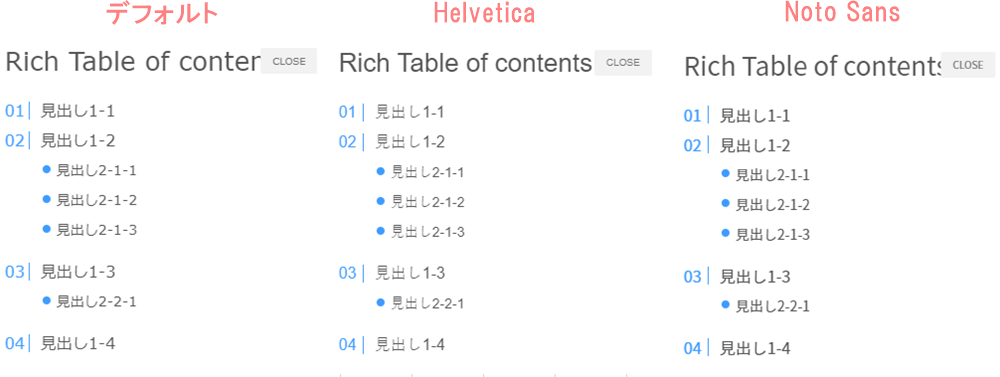
基本的に「デフォルト」のフォントで問題ありません。
デザイン設定
細かいデザインを自由に設定することができます。
それぞれの項目を選択していきます。
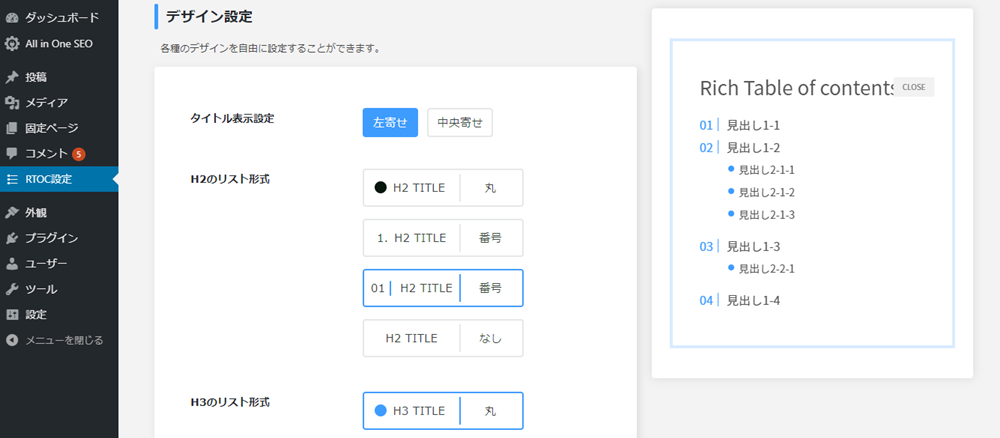
この下にもいくつか枠のデザインや表示アニメーションなどありますが、基本的にはデフォルトで構いません。
ただしこだわりがある場合は、プレビュー画面で確認しながらカスタマイズしてみてください。
下部に「スムーススクロール設定」というものが出てきますが、これはwebページ内をスクロールする動作のことです。代表的なものは「TOPに戻る」などのボタンです。特にこだわりがなければ「ON」にしましょう。
プリセットカラー設定
カラーは6種類の中から選びます。
色が入りすぎるとデザインのカスタマイズが難しくなるので「サニーブラウン」や「ダーク」など単色系を選ぶといいと思います。
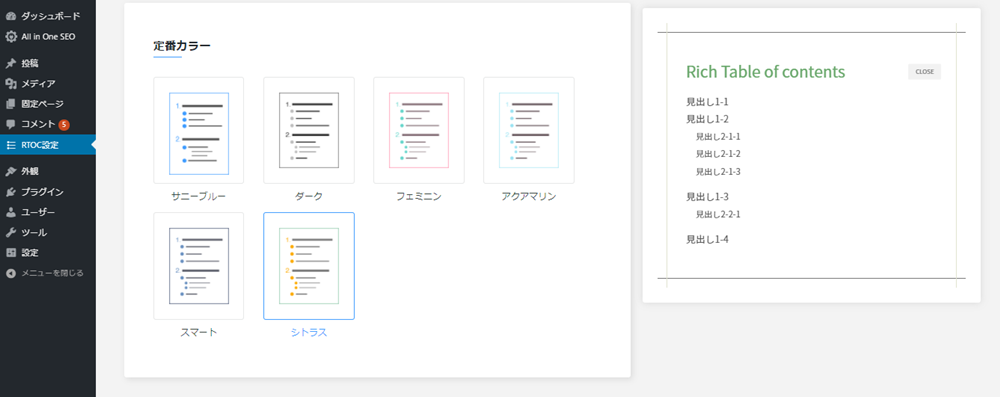
ただ、色にこだわりたい方は上級者向けの設定をしてみましょう。
上級者向けカラー設定
色を自分で細かく設定することができます。
定番カラーで十分だという方はこちらは設定しなくて大丈夫です。
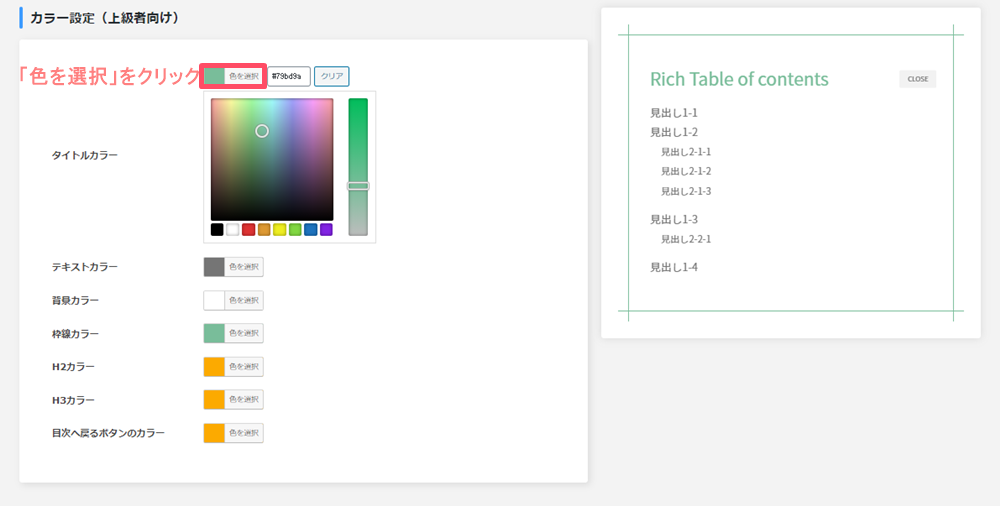
「色を選択」をクリックすると具体的な色が選択できるようになるので、好みの色をクリックします。
「タイトルカラー」から「目次へ戻るボタンカラー」まで順番に選択していきましょう。
応用設定
応用設定では「目次に戻るボタン」などの高度な設定ができます。
基本的にはそのままでOKです。
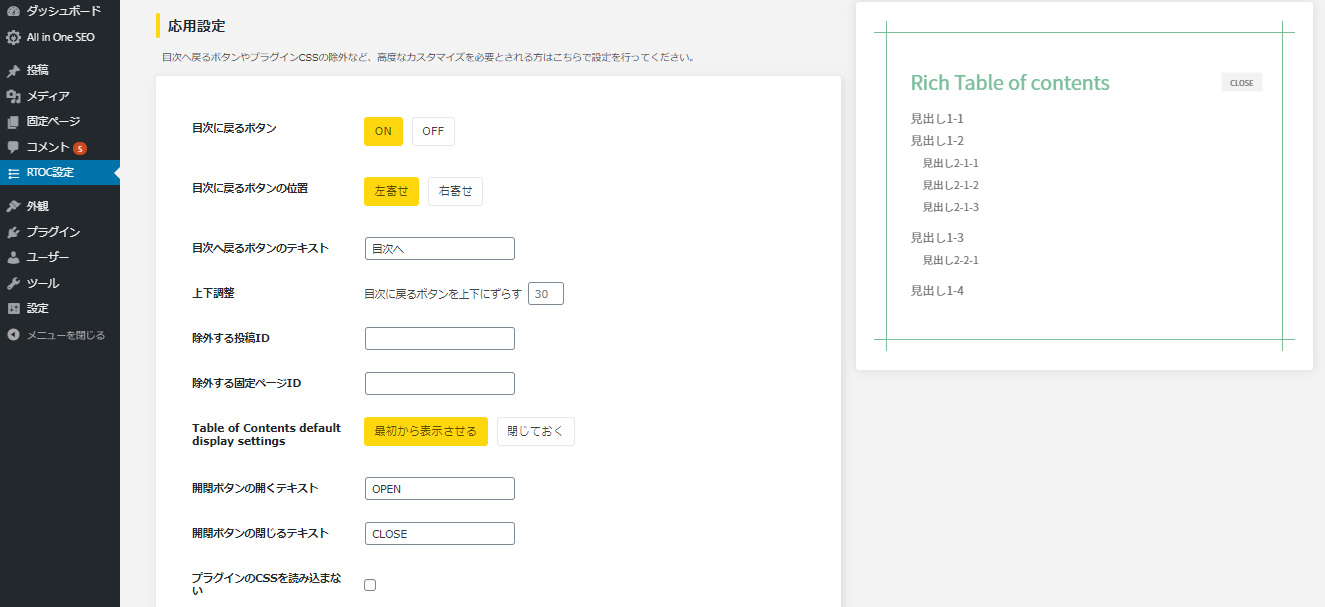
設定完了
「変更を保存」をクリックして設定完了です。
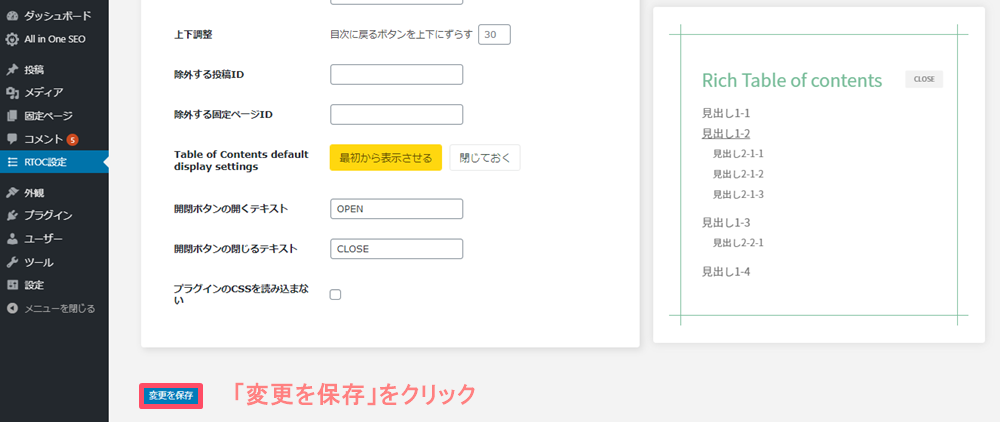
まずは保存してみて実際に記事ページで目次レイアウトを確認して、後ほど修正することも可能です。
まとめ
このページでは目次生成プラグインRich table of contentsの導入、設定方法を解説しました。
最初は手間がかかるように思いますが、インストールさえしてしまえば、あとは項目を選択していくだけで簡単に設定できてしまいます。
ブログを自分好みにカスタマイズし、オリジナルの目次を作成しましょう!
また、ブログの開設途中の方は以下の記事を参考にして、ブログの設定を進めてみてください。

僕は現在、ブログ運営をきっかけに独立してPC1台で自由に働いています。でも、それまでは世間の常識通り少しでも良い会社に入って安定を目指す人生でした。
でも、いつしか「働く時間も収入も全て決められた人生」に報われなさを感じるようになっていきました。この生活は本当に幸せなのだろうか、と。
そんな人生を変えるために独立し、今はブログで得たWEB集客やマーケティングの知識を活かして個人でコンサルとして仕事をしています。
働く時間や場所を自由に選べる。そして何より仕事に充実感があり、人生を今まで以上に楽しめるようになりました。
超安定志向だった僕が社会のレールを外れてどうやって独立したのか?
上記フォームから登録できる無料メルマガで紹介しています。
プロフはこちらに掲載しています >> YOTAのプロフィール